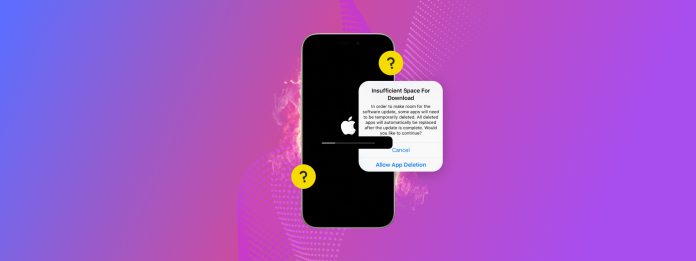
iOS에서 iPhone을 업데이트하려고 할 때마다 “공간 부족”이라고 알려주나요? 유감스럽게도 이 오류는 저절로 사라지지 않으며, 해결할 때까지 iOS 업데이트가 설치되지 않습니다.
다행히도, 이 오류를 수정하는 여러 가지 방법이 있습니다. 이는 귀하의 경우에 발생한 알려진 원인 중 어떤 것에 기인했는지에 따라 다를 수 있습니다. 이를 돕기 위해, 이 오류가 발생하는 이유와 이를 해결할 수 있는 6가지 신뢰할 수 있는 방법을 알려드리는 간단한 가이드를 작성했습니다.
목차
iOS 업데이트 중에 “공간 부족” 메시지가 보이는 이유는 무엇인가요?
iPhone을 업데이트하려고 할 때 “공간 부족” 메시지가 나타나는 주된 이유는 두 가지가 있으며, 이 가이드의 방법들은 이를 해결하기 위해 시도합니다:
- iPhone에 디스크 여유 공간이 부족합니다. iOS를 업데이트하려고 할 때마다 업데이트 파일은 먼저 iPhone에 다운로드되고 저장된 후 설치할 수 있어야 합니다. 다운로드 및 설치 과정 모두 저장 공간이 필요합니다. 다운로드를 위한 공간이 부족하면 오류가 발생합니다.
- 업데이트 시도 실패. iPhone에서 “업데이트를 위한 저장 공간이 부족함”이라고 표시되지만 실제로는 공간이 있는 경우, 이전에 실패한 시도의 불완전한 다운로드 파일이 로컬 저장소에 남아 있을 수 있습니다. 이러한 파일들은 공간을 차지할 뿐만 아니라 손상으로 인해 이 오류를 유발할 수도 있습니다 (방법 X 참조).
“공간 부족” iOS 업데이트 오류를 해결하는 6가지 방법
이 섹션에서는 iPhone에 업데이트를 다운로드할 공간이 부족한 문제를 해결하는 6가지 효과적인 방법을 알려드리겠습니다. 선택한 방법은 iOS 업데이트를 위한 충분한 공간을 확보하는 것에 중점을 두고 있으며(불필요한 데이터를 삭제하여) Mac을 사용하여 제한을 회피하는 방법도 포함되어 있습니다.
방법 1: Mac 또는 PC를 사용하여 iPhone 업데이트
맥을 사용 중인 경우, 저장 공간이 부족한 iPhone을 업데이트하는 가장 좋은 방법은 Finder (Mac) 또는 iTunes (Windows)를 사용하여 iOS 업데이트를 설치하는 것입니다. 이렇게 하면 업데이트 파일이 iPhone에 직접 다운로드되는 대신 컴퓨터로 다운로드되므로 초기 저장 공간 요구 사항을 우회할 수 있습니다. iPhone이 설치 자체를 위한 충분한 공간을 가지고 있는 한, 업데이트는 성공할 것입니다.
1단계. 적절한 케이블을 사용하여 iPhone을 Mac에 연결하세요.
2단계. Finder를 열고 왼쪽 사이드바에서 iPhone을 클릭하세요.
3단계. 탭의 소프트웨어 섹션에서 업데이트 확인 을(를) 클릭하세요.
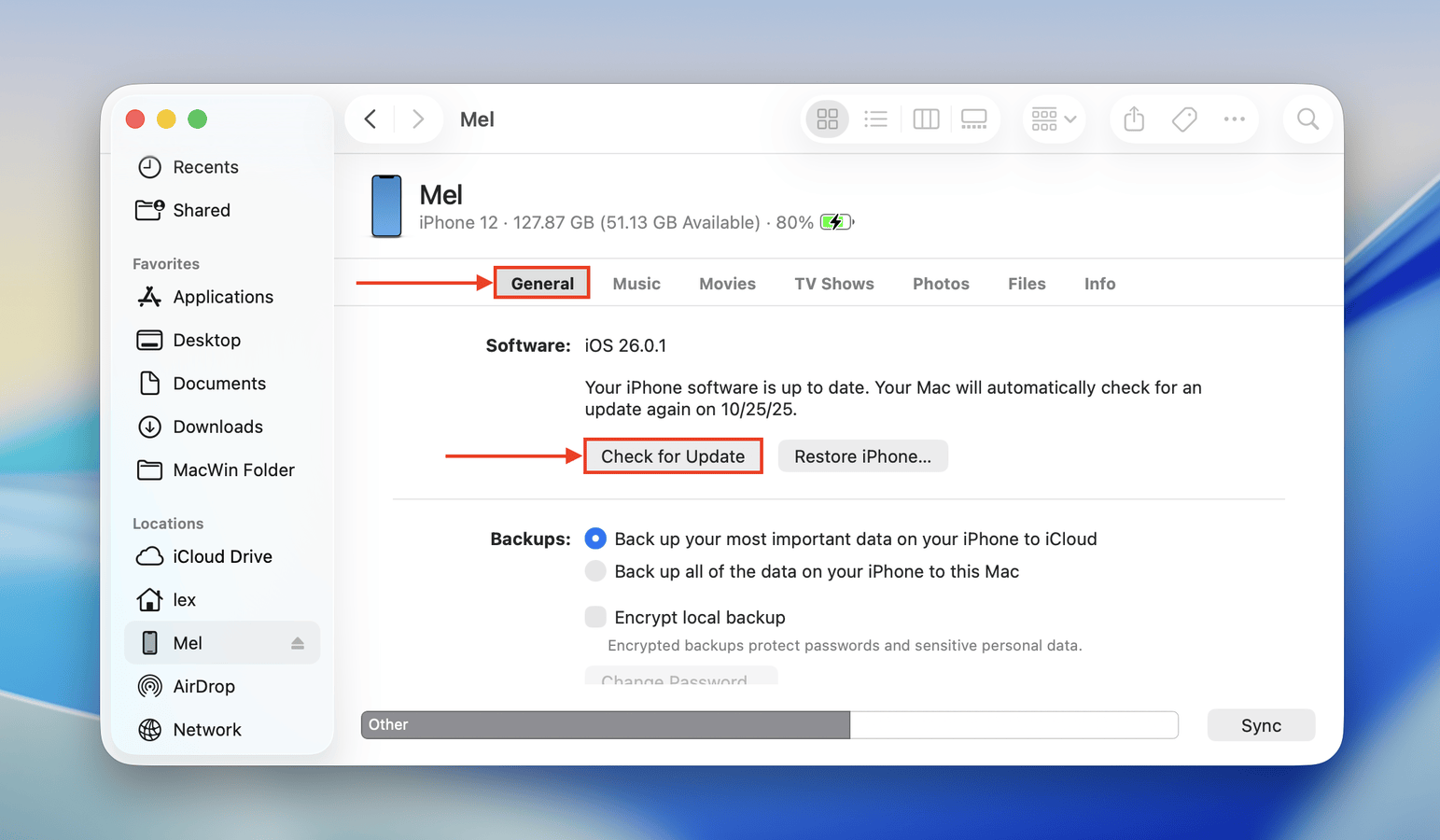
업데이트가 실제로 가능한 경우, 다운로드 및 업데이트 기기의 메시지가 표시됩니다. 화면의 지시에 따라 간단히 진행하십시오.
방법 2: 라이브러리 혼잡 제거
사진과 비디오가 많다면, 쓸모없는 라이브러리 잡동사니도 많이 있을 것입니다. iPhone 클리너 앱을 사용하여 대량으로 잡동사니를 제거하는 것을 고려하십시오. 시간이 지나면 수 기가바이트의 공간을 차지할 수 있기 때문에, 라이브러리의 모든 잡동사니를 한 번에 제거하는 것은 업데이트를 위해 공간을 확보하는 훌륭한 방법입니다.
여러 앱 중에서 선택할 수 있지만, 이 가이드에서는 Clever Cleaner: AI 정리 앱라는 앱을 추천합니다. 이 앱은 제한 없이 완전히 무료이며, 선택할 수 있는 몇 가지 라이브러리 정리 도구도 포함하고 있습니다.
유사한 사진을 정리하고 동영상을 압축(파일 크기 축소)하여 삭제 없이 저장 공간에 가장 큰 영향을 미치는 방법을 구체적으로 설명하겠습니다.
1단계. App Store를 열고 Clever Cleaner: AI Cleanup App 다운로드. Clever Cleaner를 실행한 후 라이브러리에 전체 액세스 을(를) 허용하세요 (걱정 마세요—안전합니다!).
2단계. 하단 메뉴에서 유사한 항목을 탭하세요. 이때 스마트 정리 을 탭하여 라이브러리의 모든 유사한 사진을 삭제할 수 있습니다(기기에는 한 복사본만 남겨둡니다). 더 많은 제어를 원하시면 개별 유사 사진 그룹을 리뷰할 수도 있습니다.
3단계. 다음으로, 하단 메뉴에서 중량물 를 누릅니다. 비디오를 삭제할지 압축할지 선택합니다(이 데모에서는 압축을 선택합니다). 그런 다음 크기 또는 날짜로 비디오를 정렬할 수 있다는 점에 유의하십시오. 그런 다음 축소하려는 비디오를 탭합니다.
4단계. 마지막으로 원하는 압축 수준을 선택하고 압축 버튼을 탭하세요. 프로세스가 완료되면, Clever Cleaner가 원본(압축되지 않은) 비디오를 라이브러리에 유지할지 삭제할지 묻습니다. iOS 업데이트를 위해 공간을 확보하려면 삭제하세요.
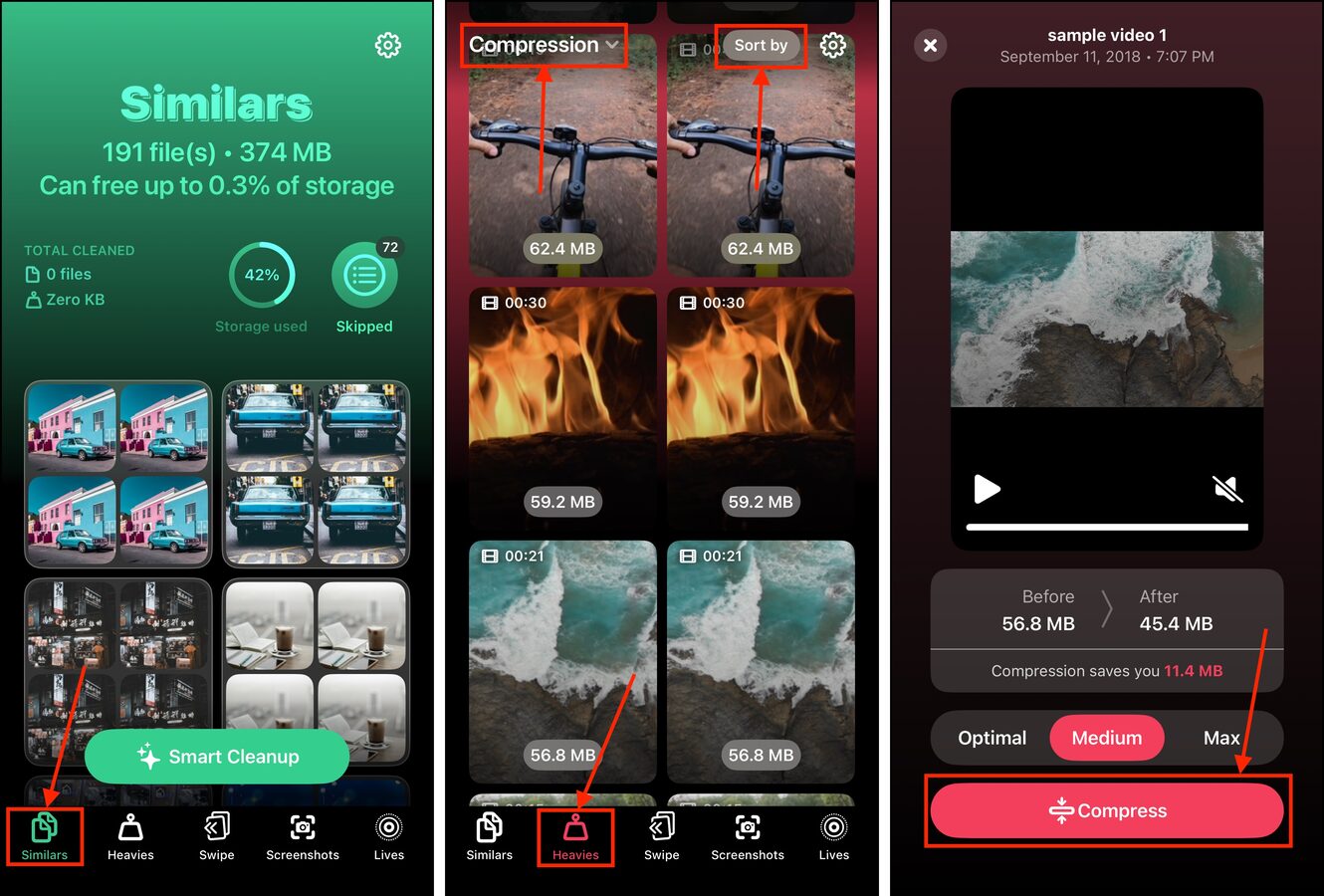
Photos 앱의 최근 삭제된 항목 폴더에서 사진과 비디오를 다시 삭제했는지 확인하세요. 이렇게 해야 실제로 저장 공간이 확보됩니다.
방법 3: 사진에 대한 iCloud 동기화 활성화
큰 라이브러리에서 많은 공간을 신속하게 확보할 수 있는 또 다른 훌륭한 방법은 Photos 앱의 iCloud 동기화를 활성화하는 것입니다.
이 기능은 고해상도 사진 및 동영상을 자동으로 Apple 서버에 업로드하는 동시에 저해상도 버전을 로컬 저장소에 유지합니다. 이러한 버전은 iPhone의 공간을 훨씬 덜 차지하며, 품질 저하도 눈에 띄지 않습니다.
iCloud는 사용자가 사진과 동영상을 적극적으로 보고 있을 때 고해상도 사본을 임시로 다운로드합니다. 따라서 업데이트를 시작할 때(및 진행 중일 때)는 사진 앱을 닫아 두세요.
1단계. 설정 앱을 열고 메뉴 상단에 있는 Apple 계정을 탭하세요.
2단계. Apple 계정 메뉴에서 iCloud 을(를) 탭하세요.
3단계. 아래로 스크롤하여 iCloud에 저장됨 섹션으로 이동합니다. 그런 다음, 사진 을(를) 탭하세요.
4단계. 설정 옆의 토글 스위치를 ON 위치(녹색)로 이동합니다. 그런 다음 iPhone 저장 공간 최적화 설정을 한 번 탭하여 활성화합니다 (옆에 체크 표시가 있는지 확인하십시오).
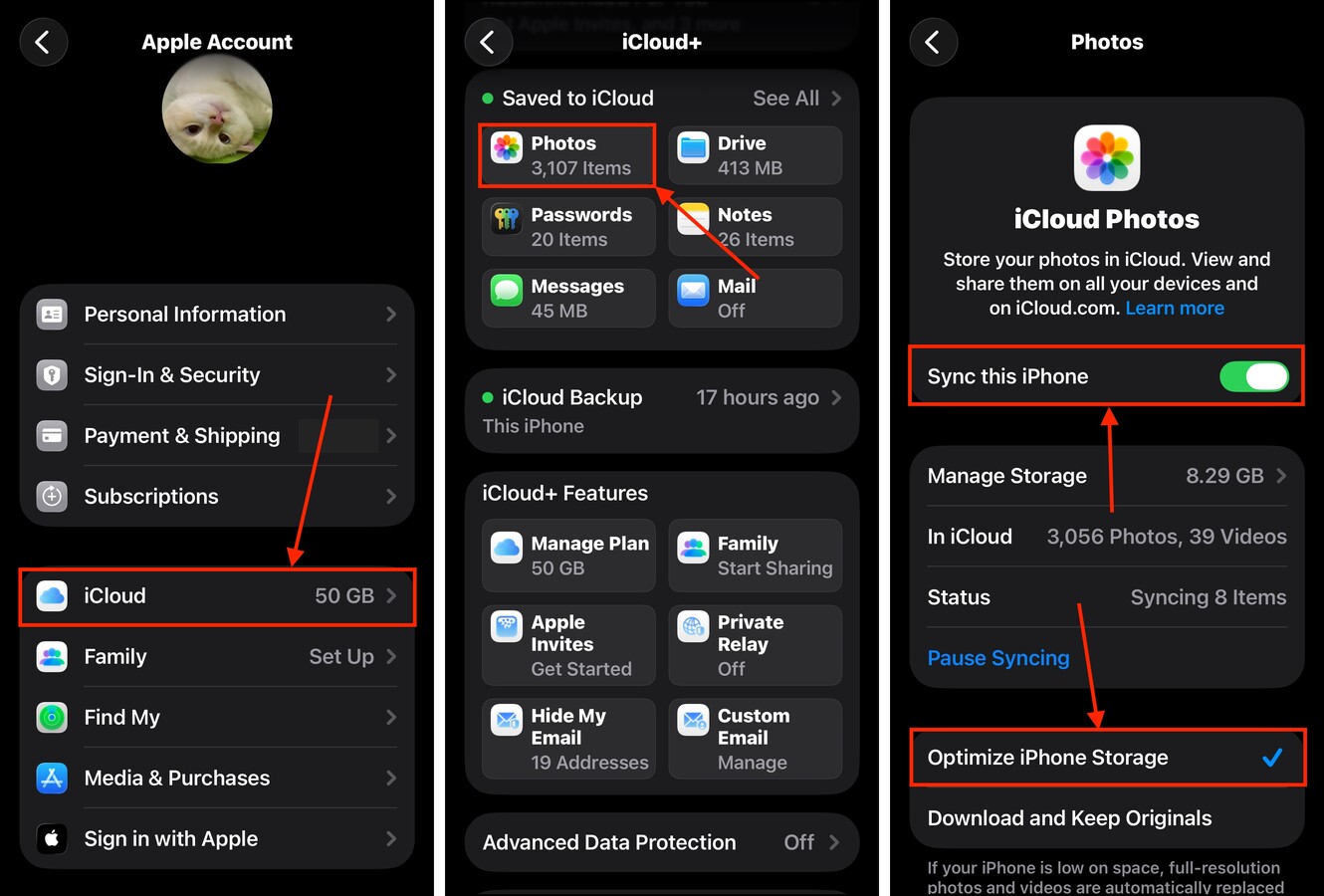
업데이트가 완료되기를 기다리는 것 외에도 iCloud가 파일을 Apple 서버로 업로드할 충분한 시간을 주어야 합니다. 라이브러리에 사진과 동영상이 많을수록 더 많은 시간이 필요합니다.
방법 4: 당장 필요하지 않은 앱 오프로드
응용 프로그램은 일반적으로 iPhone에서 가장 많은 공간을 차지합니다. 자주 사용하지 않거나 당장 필요하지 않은 앱이 있는 경우, 일시적으로 “오프로드”하는 것을 고려해 보십시오. 적어도 iOS 업데이트를 성공적으로 완료할 때까지는 말입니다.
오프로드는 사용자가 자신의 애플리케이션의 설정, 생성된 파일 또는 문서, 저장된 게임 진행 상황 및 오프로드하려는 앱과 관련된 기타 맞춤 데이터를 유지하면서 애플리케이션 패키지 파일을 삭제할 수 있는 iPhone 기능입니다 (이는 일반적으로 그래픽 자산과 같은 다른 앱 파일에 비해 더 적은 저장 공간을 차지합니다).
오프로드는 앱을 다시 다운로드하는 것도 더 쉽게 만들어 주며, 이를 통해 업데이트 후 바로 중단한 지점에서 다시 시작할 수 있습니다.
1단계. 설정 앱을 열고 일반 를 선택하세요.
2단계. 일반 메뉴에서 iPhone 저장공간 을 탭하세요.
3단계. 앱 목록을 아래로 스크롤하여 오프로드하려는 앱을 선택하십시오. 앱을 크기, 이름 및 마지막 사용 날짜에 따라 정렬할 수 있습니다.
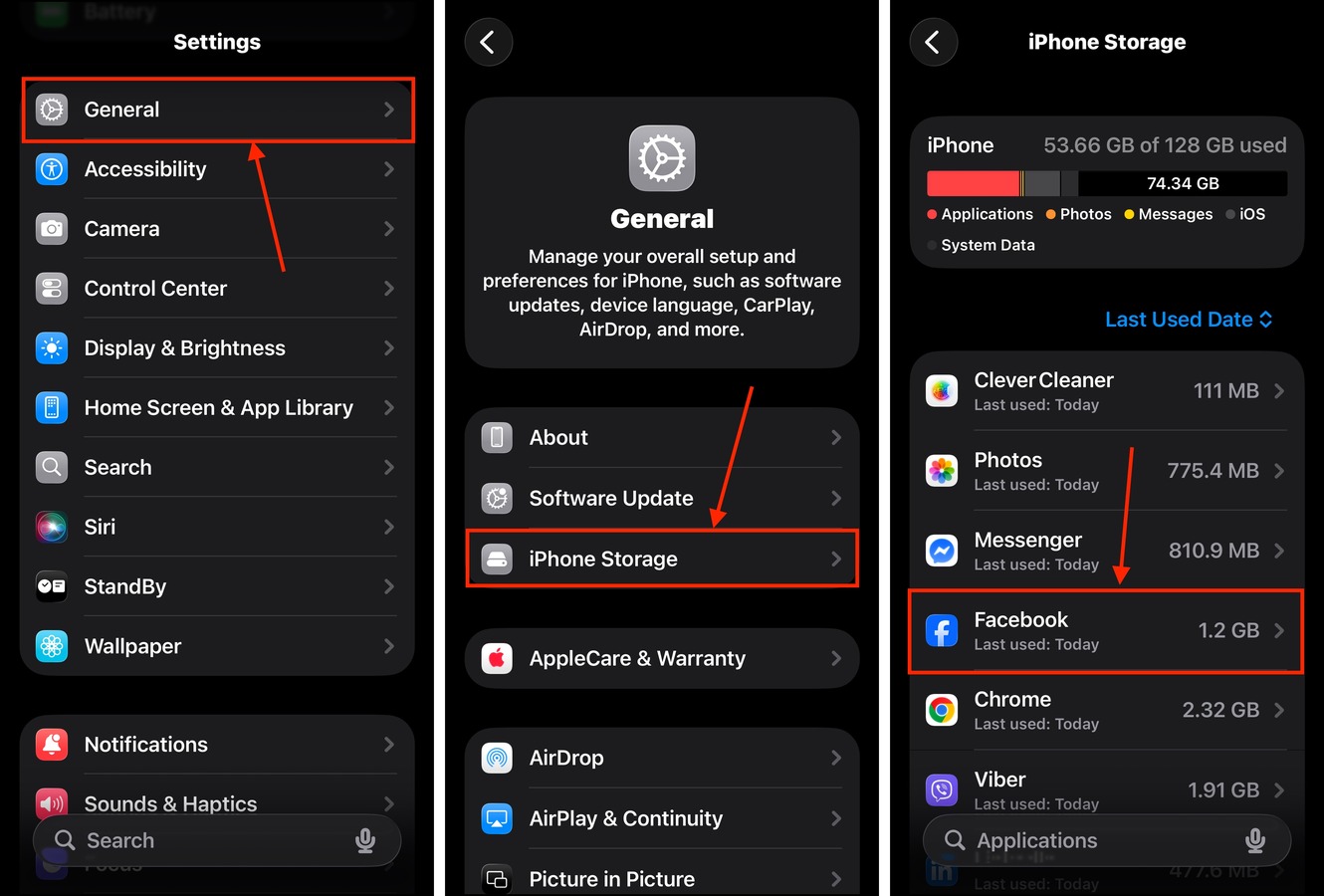
4단계. 버튼을 누릅니다.
5단계. 나타나는 팝업에서 작업을 확인하려면 앱 오프로드 을 다시 탭하세요.
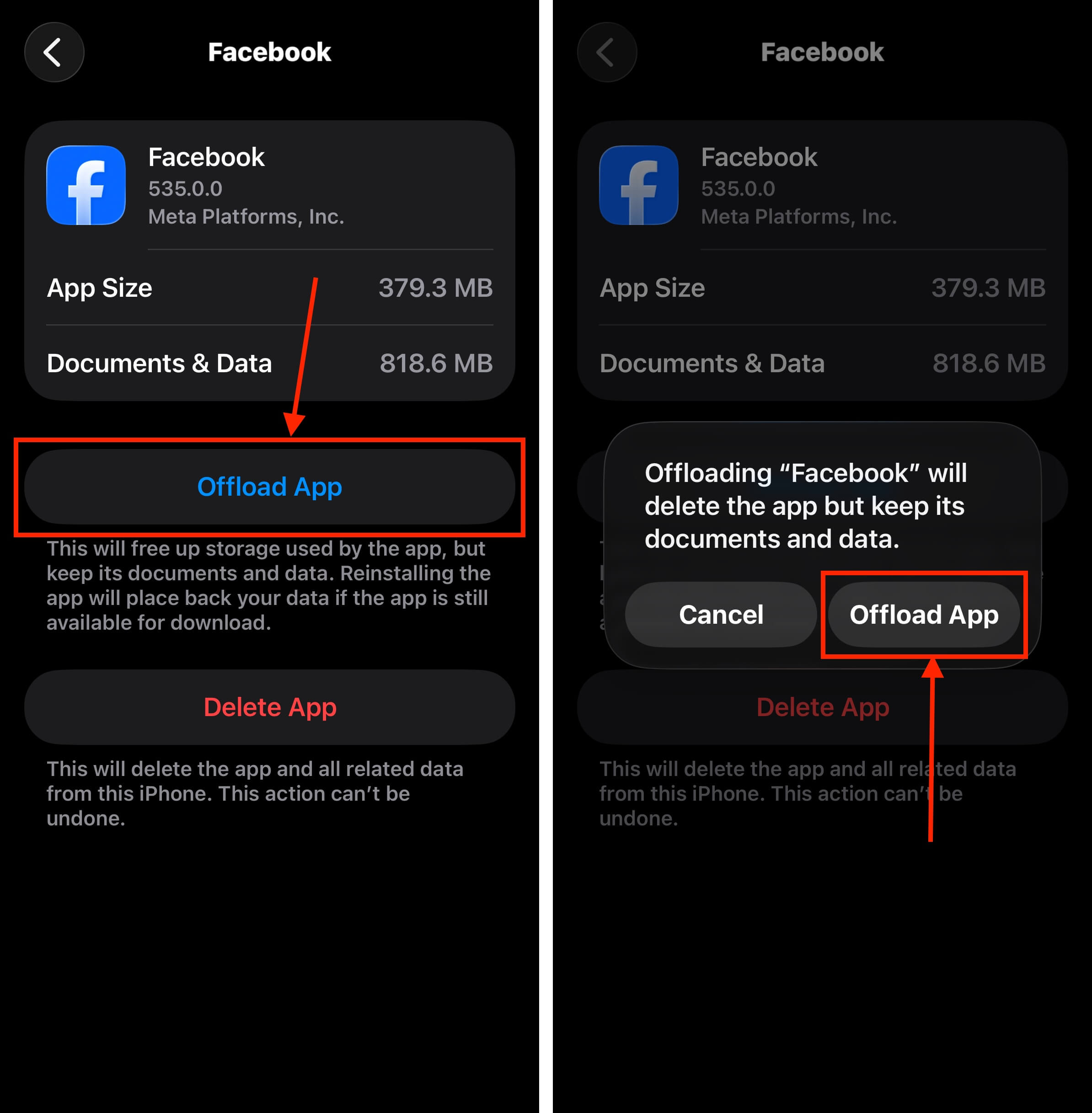
오프로드된 앱은 홈 화면에 남아 있지만 회색으로 표시됩니다. 또한 이름 옆에 클라우드 아이콘이 표시되며, iOS 업데이트 후 이 아이콘을 눌러 다시 다운로드할 수 있습니다.
방법 5: 오래된 업데이트 파일 삭제
실패한 업데이트로 인해 불완전하고 사용 불가능한 업데이트 파일이 로컬 저장소에 남아 있을 수 있습니다. iOS는 일반적으로 이를 자동으로 제거하지만, 때때로 문제가 생겨 수동으로 삭제해야 할 수도 있습니다.
다행히도, iOS 업데이트 파일은 편리하게 단일 번들로 저장되어 iPhone 저장 공간 메뉴에서 쉽게 삭제할 수 있습니다.
1단계. 설정 앱을 열고 일반 를 선택하세요.
2단계. 일반 메뉴에서 iPhone 저장공간 을 탭하세요.
3단계. 메뉴의 맨 아래로 스크롤하여 앱 목록 아래로 이동하세요. iOS 업데이트가 불완전한 경우 여기에 표시됩니다. 탭하세요.
4단계. 탭 업데이트 삭제 .
5단계. 나타나는 팝업에서, 계속하려면 다시 업데이트 삭제 을(를) 탭하세요.
이 업데이트 파일을 삭제하면 현재 iOS 업데이트 시도가 오류 없이 진행될 것입니다(삭제로 인해 기기에서 충분한 저장 공간이 확보되면).
방법 6: 아이폰의 시스템 캐시 지우기
시스템 데이터가 많은 저장 공간을 차지하고 있나요? 삭제해도 전혀 문제가 없는 캐시가 너무 많이 쌓인 것일 수도 있습니다. 이러한 캐시는 너무 커져서 삭제하면 iOS 업데이트를 위한 충분한 공간을 확보할 수 있습니다.
불행히도 시스템 데이터를 직접 삭제할 수는 없습니다. 중요한 파일들이 위험에 처할 수 있기 때문입니다. 그러나 iPhone의 비디오 카메라를 사용하여 iOS가 캐시를 자동으로 지우도록 할 수 있습니다.
iPhone으로 동영상을 촬영하면 iOS가 파일을 저장할 수 있도록 로컬 저장소를 자동으로 준비하기 시작합니다. 이 과정에는 캐시 데이터 삭제가 포함됩니다. 작동 방식을 보여드리겠습니다.
1단계. 설정 앱을 열고 카메라 을 선택하세요.
2단계. 탭 동영상 녹화 .
3단계. 사용할 수 있는 가장 높은 비디오 설정을 선택하고, 사용 가능한 경우 ProRes 를 활성화하세요.
4단계. iPhone 카메라로 동영상을 촬영하기 시작하세요. 곧 화면 상단에 자원 해제 텍스트가 나타나며, 캐시 청소 프로세스가 시작되었음을 나타냅니다.
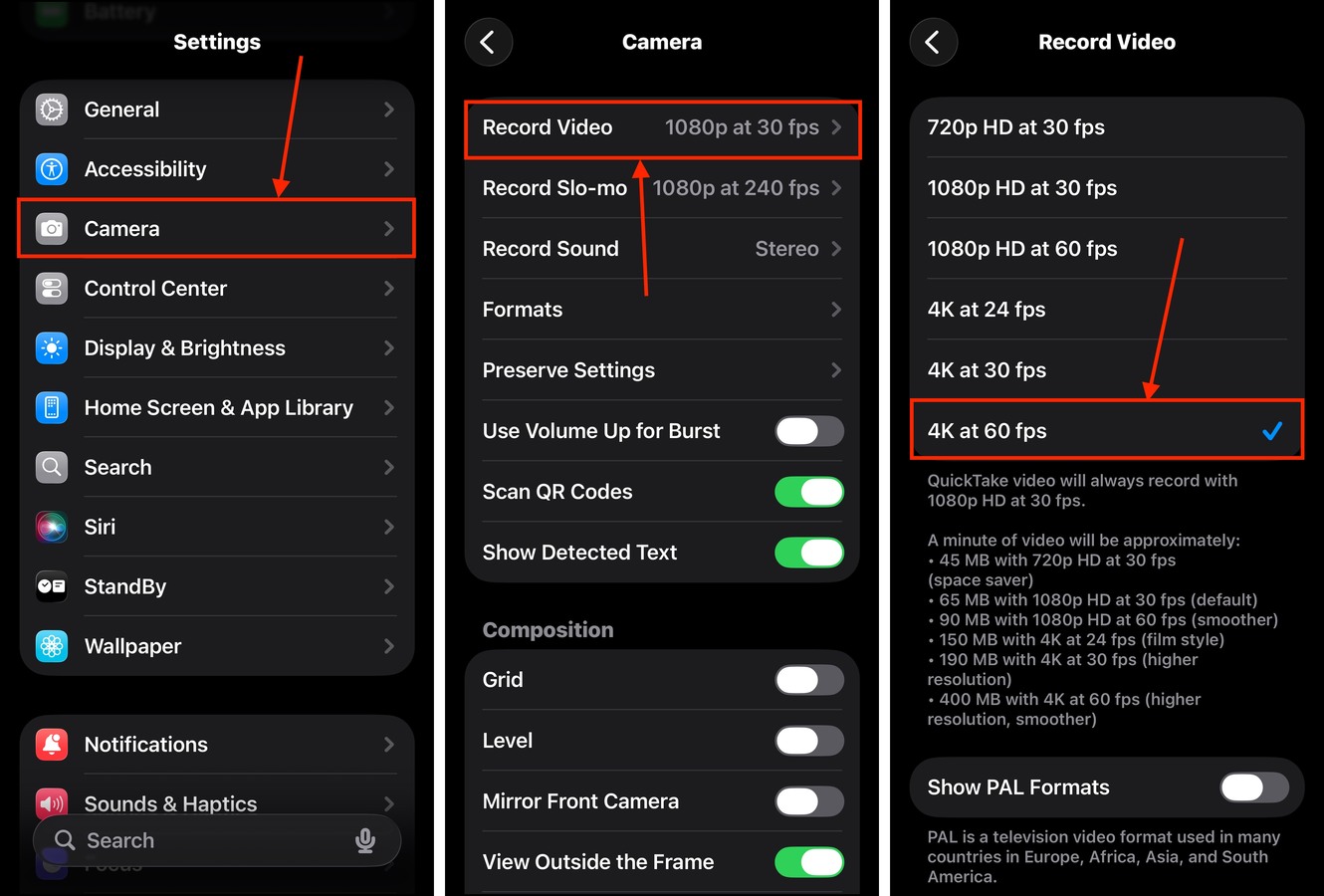
iOS 업데이트를 위한 저장 공간이 여전히 부족하신가요?
iOS 업데이트 파일은 매우 클 수 있으며, 특히 완전히 새로운 버전을 설치할 때 더욱 그렇습니다. 예를 들어, iOS 26을 다운로드하고 설치하려면 최소 10GB의 여유 저장 공간이 필요합니다.
그래도 iPhone을 업데이트할 충분한 저장 공간이 부족하고 이미 불필요한 파일을 삭제하고 앱을 오프로드했더라도 삭제 없이 iPhone 저장 공간 확보하기에 대한 가이드를 확인하세요. 더 이상 파일을 삭제할 수 없는 경우 저장 공간을 복구할 수 있는 다른 방법을 보여드리겠습니다.






